Set Preferences on Windows
UPDF for Windows allows you to set the preferences for UPDF, making you process PDF files more conveniently and highly efficiently. You can set your preferences based on your needs and habits. It provides the following settings:
- General Preferences
- Comment Preferences
- Measuring Preferences
- View Preferences
- Plugin Preferences
- Updater Preferences
To open the preferences settings, click on the "File" from the menu and select "Preferences", or you can press "Ctrl+K," to open the preferences settings.
General Preferences
1. Appearance
In the General Preferences, you can adjust the appearance of PDFs with Light, Dark, or Auto modes. The reading theme will change according to the mode you select.
2. Basic Tools
In the Basic Tools section, you can set your preferences as follows:
- Quit UPDF when all windows are closed: When all tabs are closed, the UPDF program will automatically exit.
- Always close all tabs: This option ensures that all tabs will be closed when you exit the program.
- Restore the closed multi-tab session upon reopening the app (cloud documents not supported): This setting will restore your previously closed tabs when you reopen the app, though it does not apply to cloud documents.
3. Language Settings
UPDF supports the interface in 12 languages. You can select any language you prefer. After choosing a language, you will need to relaunch the application for the changes to take effect.
4. Open Settings
Here, you can choose whether to always open cloud documents with the latest version.
5. System Plugins
The System Plugins section allows you to set UPDF as the default PDF preview tool in your system's file manager.
6. Clear Cache
You can clear the cache (temporary files). Note that this will not erase your login credentials, downloaded files, or custom settings.
Commenting Preferences
Commenting Toolbar Setting
In the Commenting > Toolbar section, you can set the preferences for continuously commenting. You can choose one of them according to your need.
- Keep the comment tools selected: Select this option to enable the feature of adding comments continuously.
- Don't keep the comment tools selected: Selecting this option means that you cannot add comments continuously. You can single-click on the comment tool to add once, or double-click to keep comment tools selected.
Author: Name Used for Comments
When you add comments to the document, it will display a name with the comment. In this section, you can set the name used for comments. You just type the name in the text field to change or replace it.
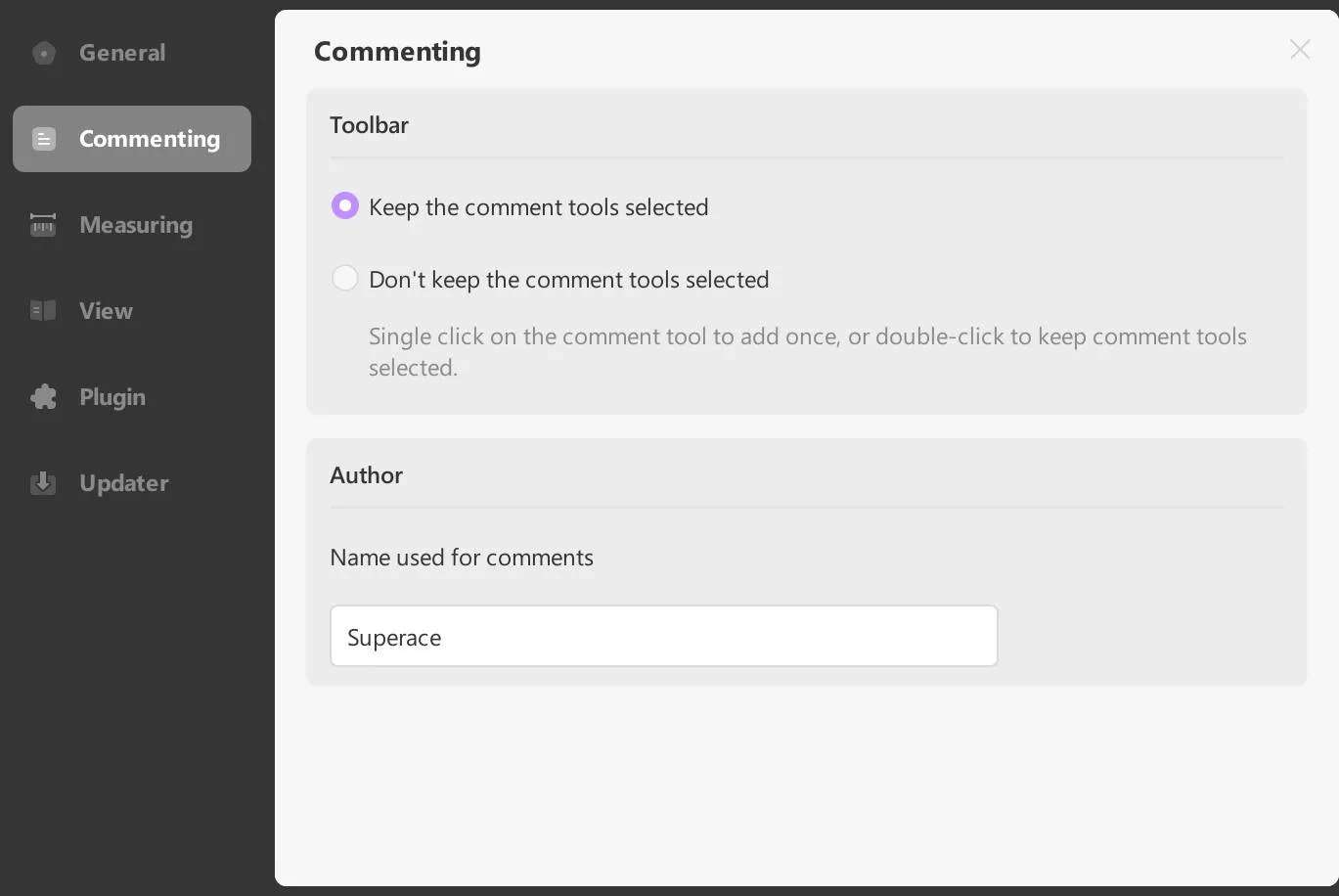
Measuring Preferences
The measuring preferences allow you to customize the scale ratio, precision, use of labels, enable/disable Ortho mode, and hide the measurement info window.
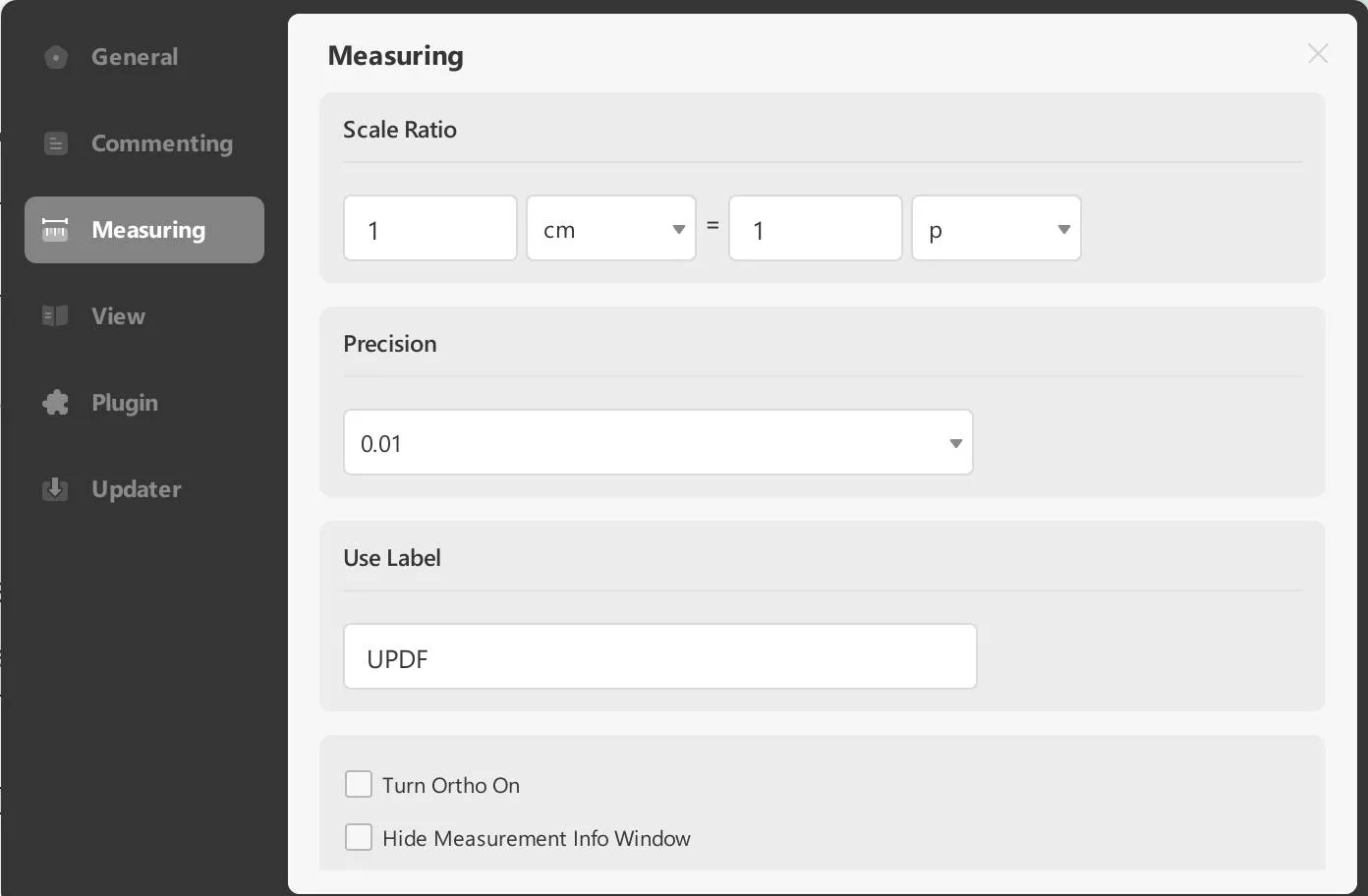
View Preferences
The View preferences allow you to set the default viewing mode. In the View tab, you can set the default page layout, default page zoom, default left panel, and default mode.
- Default Page Layout
UPDF for Windows offers four types of Page Layout (Single Page View, Single Page Scrolling, Two Page View, Two Page Scrolling). Choose any of them as your default page layout. All of your PDF documents will be displayed as per your selected view.
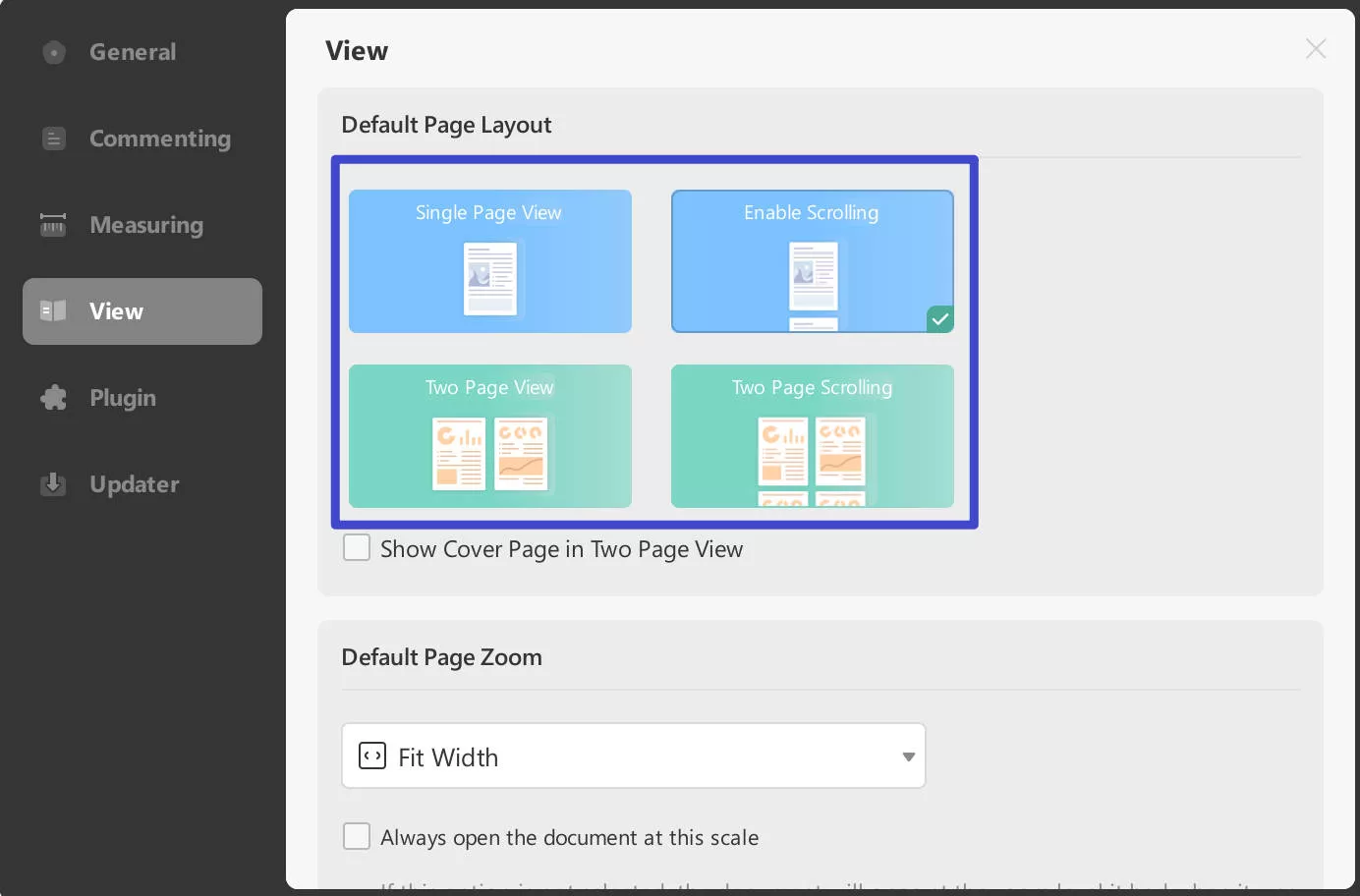
- Default Page Zoom
The "Default Page Zoom" option allows you to set the default page zoom. You can choose the page zoom by percentage or by height, width, or page fit (Actual Size, Fit Width, Fit Page, 50%, 75%, 100%, 125%, 150%, 200%, 300%).
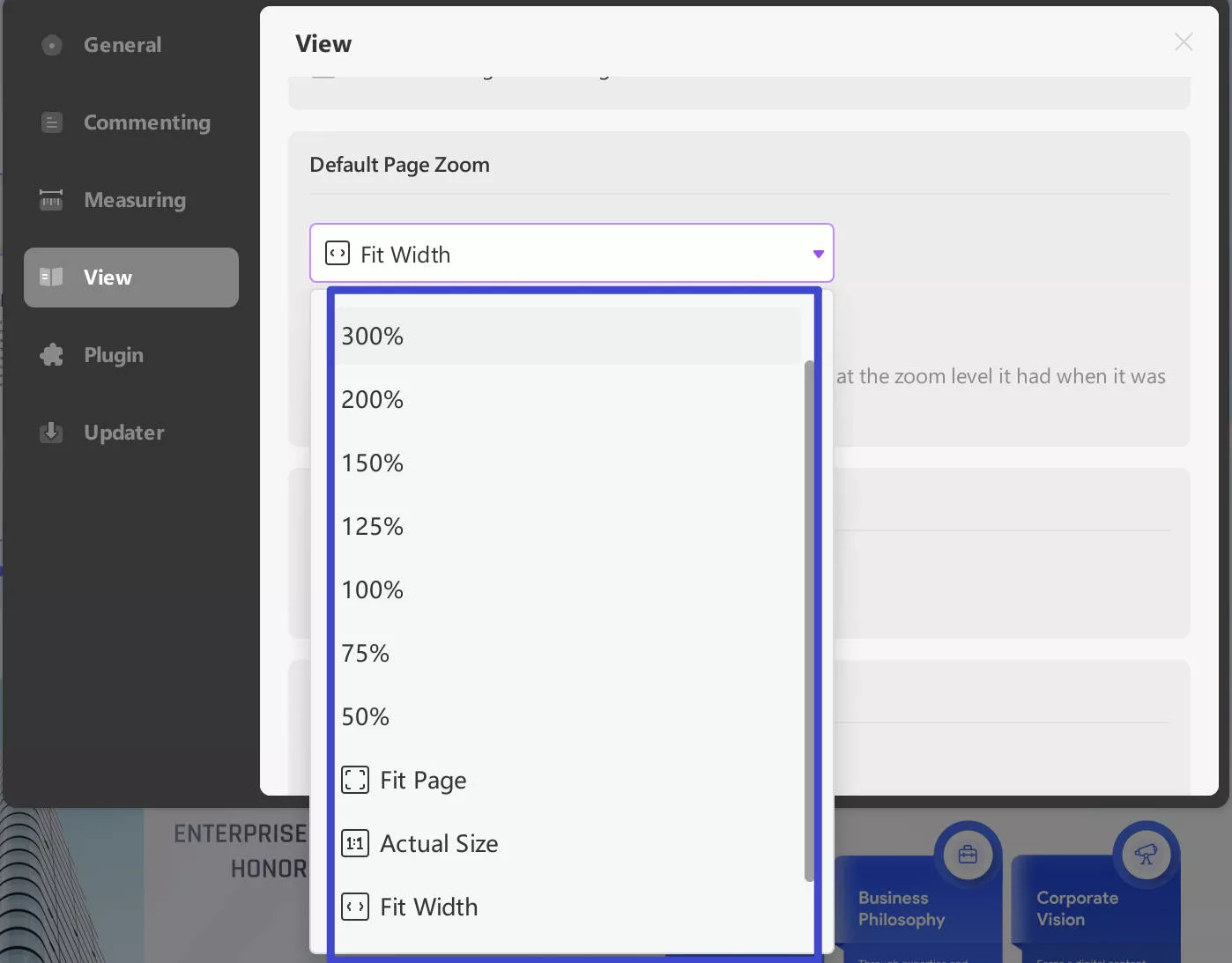
- Default Left Panel
You can also set the Default Left Panel based on your needs. The Default Left Panel offers three options:
- Hide Sidebar: This option can hide the Thumbnails and Bookmarks panels by default.
- Thumbnails: Selecting this option means that the Thumbnails will be visible to the left panel by default.
- Bookmarks: It'll only show the Bookmarks to the left panel by default.
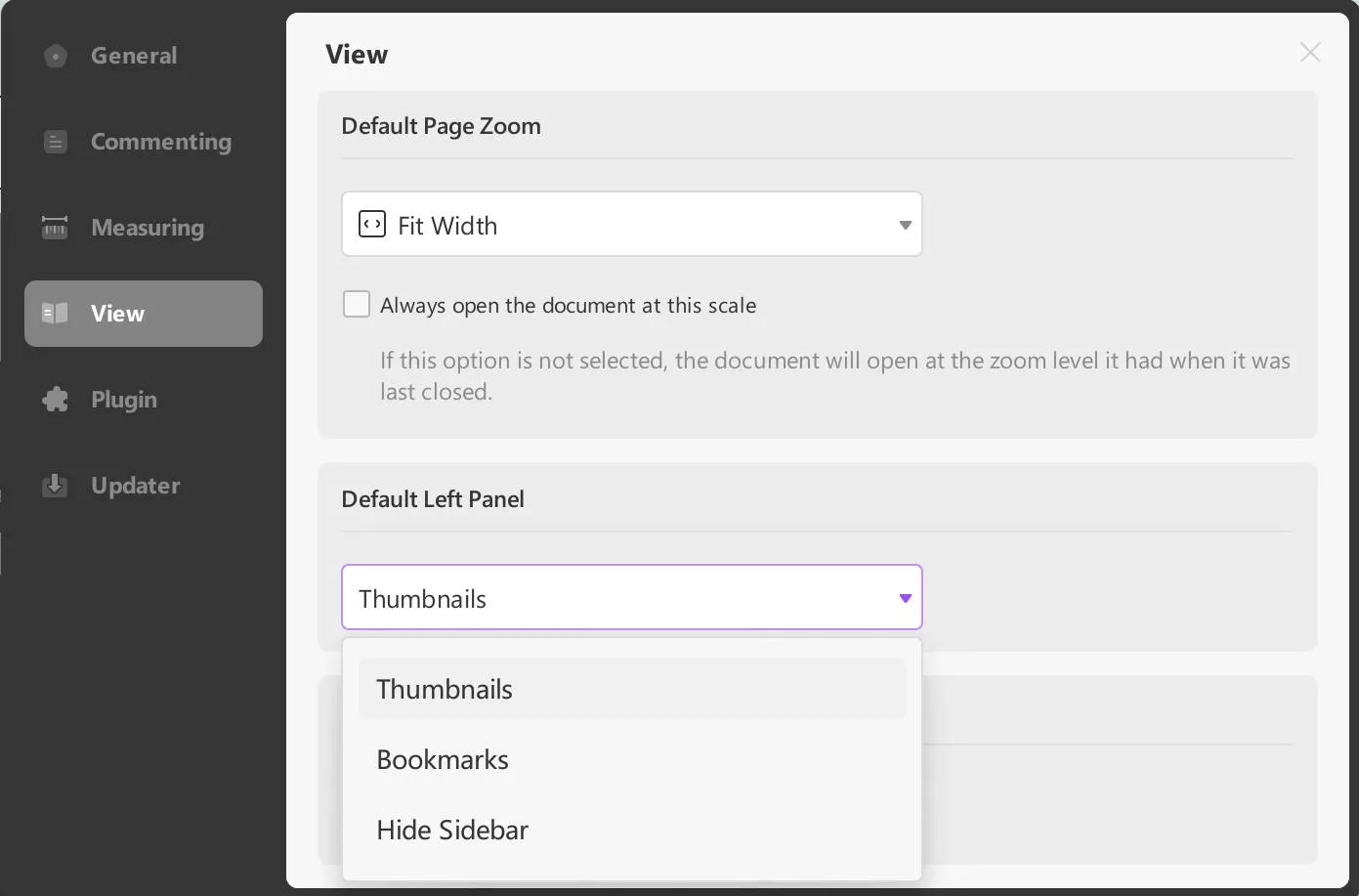
- Default Mode
Default Mode contains three modes: Reader mode, Commenting mode, and Edit mode. It will enter into the corresponding modes you selected when you open a PDF by default.
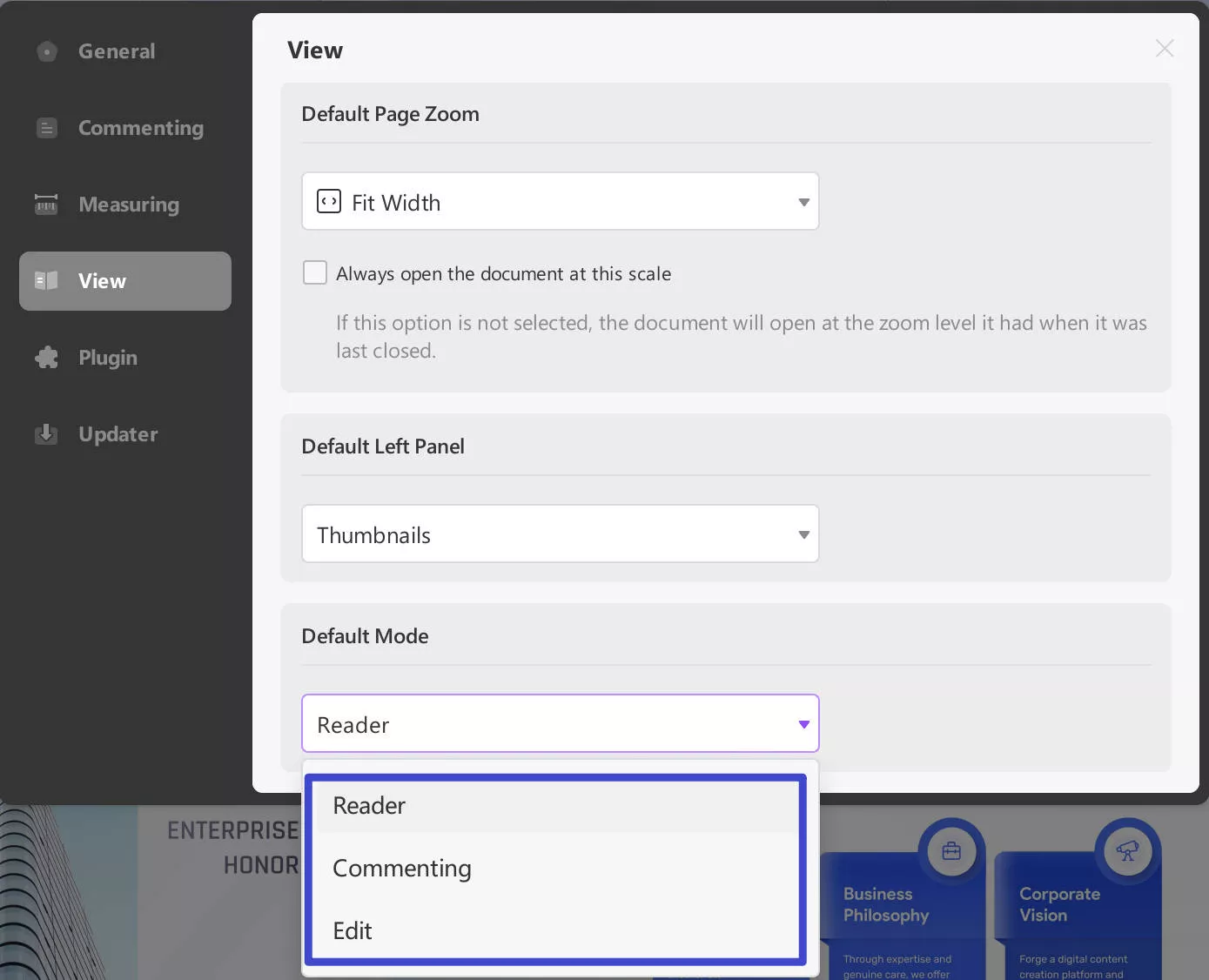
Plugin Preferences
The Plugin Preferences let you view the plugin tools available in UPDF, including their introductions and statuses.
- Optical Character Recognition (OCR): If you are using the OCR feature for the first time, you will need to install this plugin.
- UPDF Converter: The UPDF Converter allows you to convert PDFs to other document types, including Word, Excel, PowerPoint, and more. You will be prompted to install this plugin before using the conversion feature for the first time.
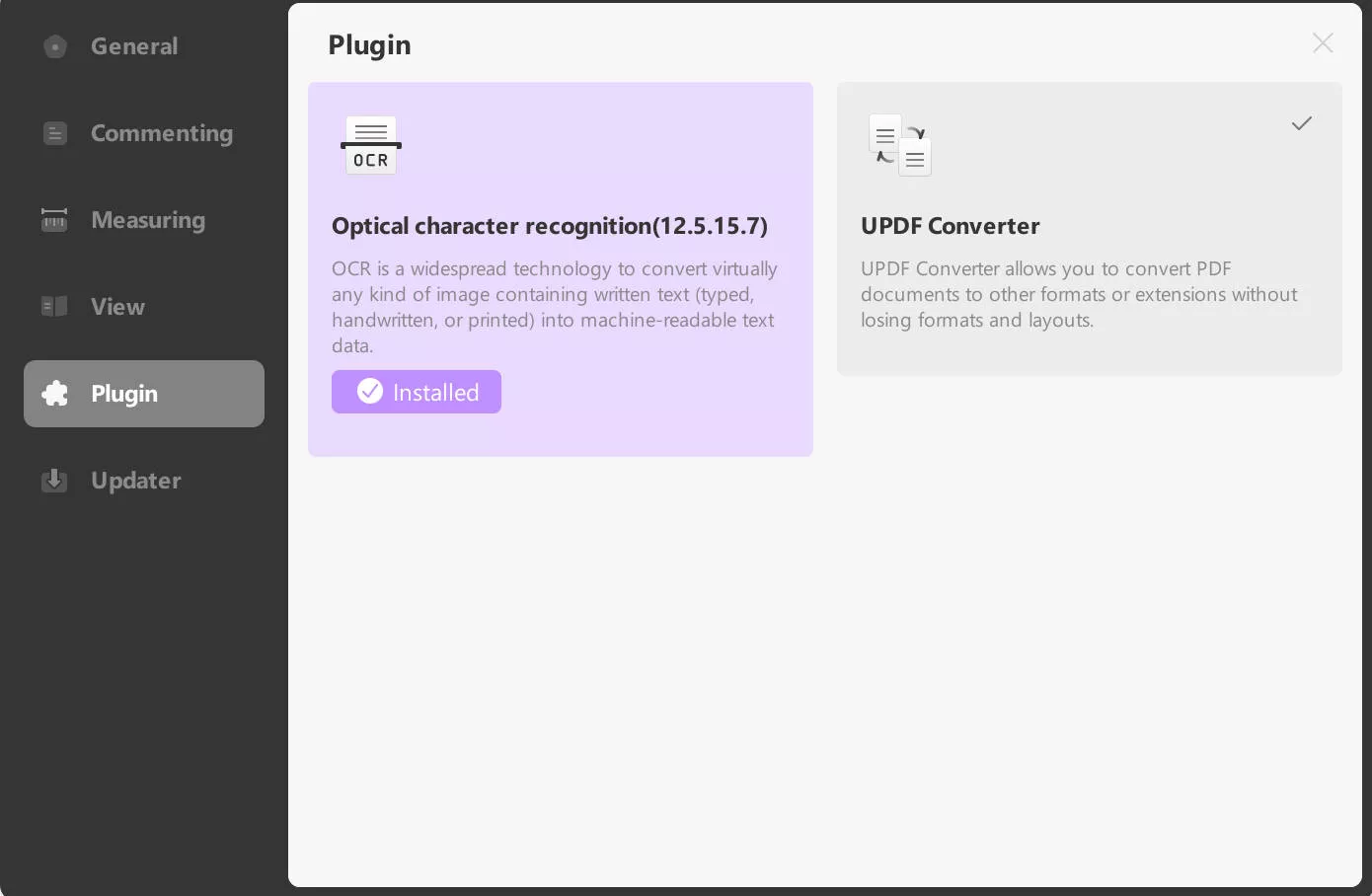
Updater Preferences
In these preference settings, you can choose to automatically detect update packages at regular intervals, such as 1 day, 7 days, 14 days, 28 days, or never. This helps ensure you are notified when new updates are available.
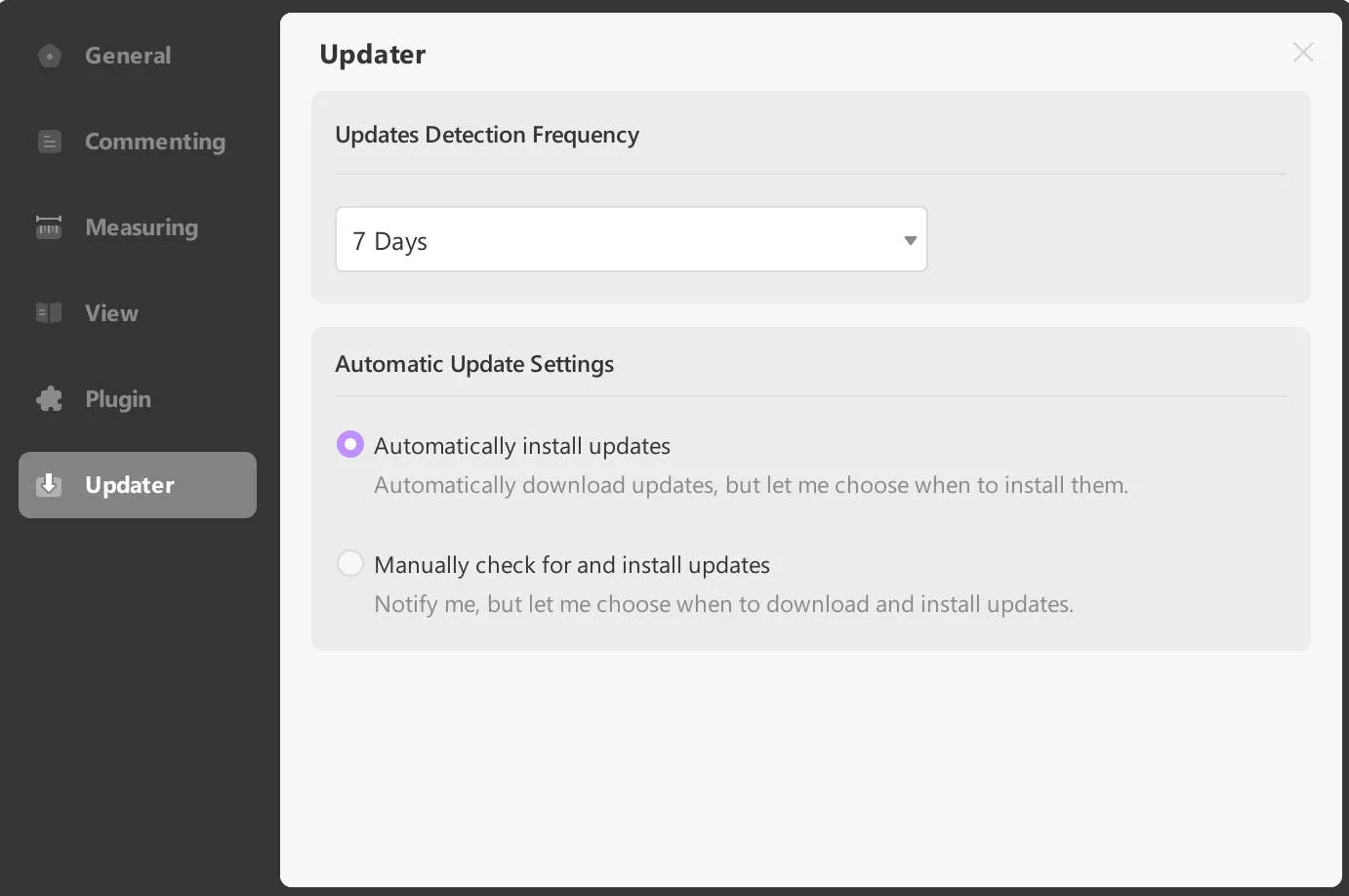
 UPDF
UPDF
 UPDF for Windows
UPDF for Windows UPDF for Mac
UPDF for Mac UPDF for iPhone/iPad
UPDF for iPhone/iPad UPDF for Android
UPDF for Android UPDF AI Online
UPDF AI Online UPDF Sign
UPDF Sign Edit PDF
Edit PDF Annotate PDF
Annotate PDF Create PDF
Create PDF PDF Form
PDF Form Edit links
Edit links Convert PDF
Convert PDF OCR
OCR PDF to Word
PDF to Word PDF to Image
PDF to Image PDF to Excel
PDF to Excel Organize PDF
Organize PDF Merge PDF
Merge PDF Split PDF
Split PDF Crop PDF
Crop PDF Rotate PDF
Rotate PDF Protect PDF
Protect PDF Sign PDF
Sign PDF Redact PDF
Redact PDF Sanitize PDF
Sanitize PDF Remove Security
Remove Security Read PDF
Read PDF UPDF Cloud
UPDF Cloud Compress PDF
Compress PDF Print PDF
Print PDF Batch Process
Batch Process About UPDF AI
About UPDF AI UPDF AI Solutions
UPDF AI Solutions AI User Guide
AI User Guide FAQ about UPDF AI
FAQ about UPDF AI Summarize PDF
Summarize PDF Translate PDF
Translate PDF Chat with PDF
Chat with PDF Chat with AI
Chat with AI Chat with image
Chat with image PDF to Mind Map
PDF to Mind Map Explain PDF
Explain PDF Scholar Research
Scholar Research Paper Search
Paper Search AI Proofreader
AI Proofreader AI Writer
AI Writer AI Homework Helper
AI Homework Helper AI Quiz Generator
AI Quiz Generator AI Math Solver
AI Math Solver PDF to Word
PDF to Word PDF to Excel
PDF to Excel PDF to PowerPoint
PDF to PowerPoint User Guide
User Guide UPDF Tricks
UPDF Tricks FAQs
FAQs UPDF Reviews
UPDF Reviews Download Center
Download Center Blog
Blog Newsroom
Newsroom Tech Spec
Tech Spec Updates
Updates UPDF vs. Adobe Acrobat
UPDF vs. Adobe Acrobat UPDF vs. Foxit
UPDF vs. Foxit UPDF vs. PDF Expert
UPDF vs. PDF Expert